今天我们将向您展示如何将两个蓝牙扬声器或设备连接到一部 iPhone。 iOS 13 中的音频共享功能允许两个用户通过蓝牙从单个设备欣赏音乐。 在装有 iOS 13 的 iPhone 和 iPad 上,您可以共享音频文件,包括歌曲、播客、有声小说、电影和视频。 该功能的工作原理类似于耳机分配器。
基本上,该功能使用蓝牙并同时将耳机/耳塞上播放的音频流式传输到朋友的耳机。 以前,您可以将多个蓝牙设备与 iPhone 配对,但一次只能连接一个。
音频共享的工作方式与蓝牙略有不同。 您无需配对辅助 AirPods 或任何其他兼容的蓝牙耳机。 一旦不使用该选项,它将暂时配对第二个耳机并忘记它们。
哪些 iPhone 和 iPad 机型具有此功能?
如上所述,音频共享是 iOS 13 的一项功能; 因此,支持该版本的设备肯定会具有此功能:
- iPhone 型号:iPhone 8 及更高版本
- iPod touch 第 7 代
- iPad Pro – 12.9(第 2 代及更高版本)、11、10.5 英寸
- iPad – 第 5 代及更高版本
- iPad Air – 第三代
- iPad mini – 第 5 代
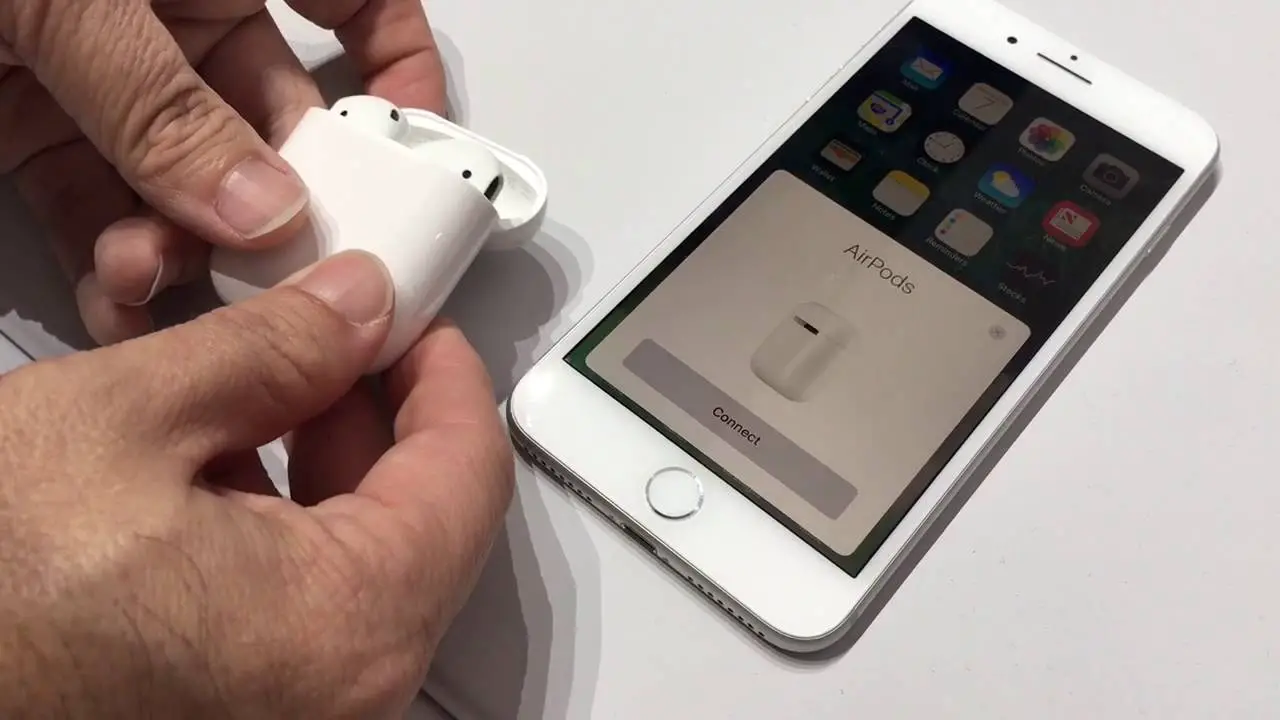
至于耳机,所有由 H1 或 W1 芯片供电的无线耳机都提供音频共享支持。 以下是根据 Apple 支持与音频共享兼容的蓝牙设备列表:
- AirPods:第一代或更高版本。
- Powerbeats 专业版
- Powerbeats3
- Beats Solo3 Wireless
- Beats Studio3 Wireless
- BeatsX
如何将两个蓝牙扬声器或设备连接到一部 iPhone?
音频共享提供多种共享选项,包括智能语音控制器。 让我们来看看它是如何工作的:
- 您的耳机/耳塞必须连接到您的设备。
- 辅助 Airpods 必须在其外壳内并连接到您的配对设备
- 将耳机/耳塞放入耳中,将带有充电盒的辅助 Airpods 靠近 iPhone 或 iPad。
- 几秒钟后,将出现一个带有消息临时音频共享的弹出窗口。 点按该选项并按照屏幕上的说明进行操作。 如果未出现此自动选项,您可以手动启用该选项。
- 从控制中心访问 AirPlay 图标。
轻点 AirPod 的名称,然后选择音频共享。 - 在外壳打开的情况下将第二组 AirPods 放在设备一侧,轻点“共享音频”。
- 按住机箱上的电源按钮几秒钟。

如果其他 AirPods 不在外壳中并且正在使用,则您应该按照以下说明进行操作:
- 确保您的耳机已连接到主要设备(播放音乐的设备)。
- 第二个 AirPods 必须连接到各自的 iOS 设备并放在您的耳朵中。
- 现在您可以访问 AirPlay 图标,这可以通过三种方式完成。
- 在您使用的任何音乐应用程序中打开“正在播放”控件,然后点击 AirPlay 图标。
- 您也可以从控制中心访问此功能,在音乐部分,点击 AirPlay 图标
- 如果您正在或正在听音乐,锁定屏幕将显示正在播放控件,点击 AirPlay 图标
- 点击耳机或耳机名称正下方的音频共享。
- 将您的设备移近另一台 iOS 设备。 几秒钟后,将出现一个弹出窗口,再次点击共享音频。
- 现在将提示另一台设备加入,点击加入。

